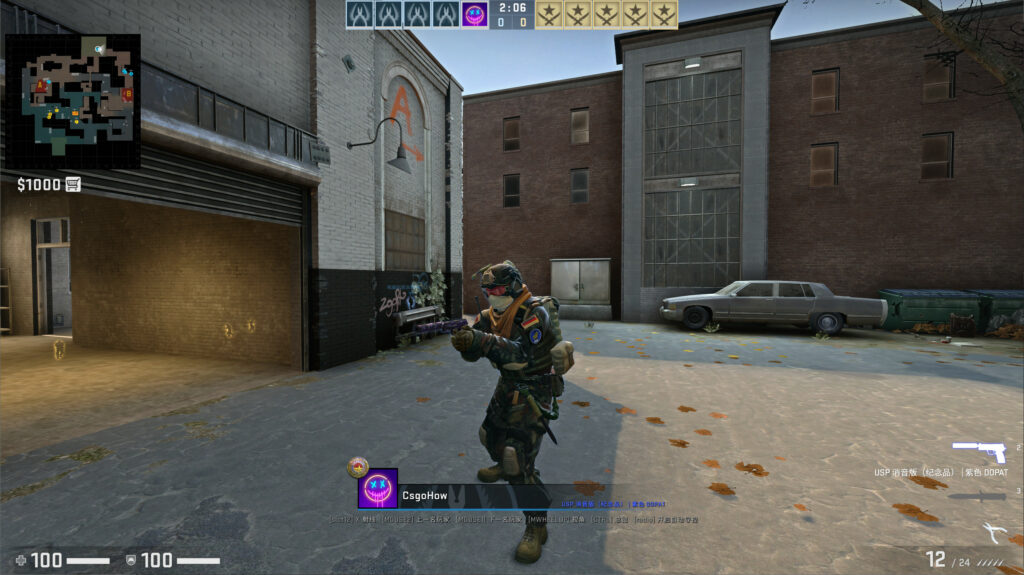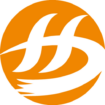之前也有相关的CSGO Demo录制方法,但是录制后的视频只能观看第一人称视角的Demo(个人Demo),那么如何观看第三人称Demo或者其他人视角的DEMO呢?本次给大家介绍一下单机模式下录制TV Demo(全局Demo)。TV Demo和个人Demo不同的地方在于可以录制全局场景,包含其他人视角和上帝视角,适合在剪辑视频时使用。 CSGO录制TV Demo/全局Demo
*部分玩家以为只能在服务器录制全局Demo,其实不然,单机模式跟本地服务器的性质是一样的。
*如果你知道如何录制全局Demo,但是发现录制的Demo卡顿/掉帧非常严重,请看录制方法的第3点。
录制TV DEMO/全局DEMO
1、在你进入地图之前,在玩家界面打开控制台,输入启用TV录制指令:tv_enable 1
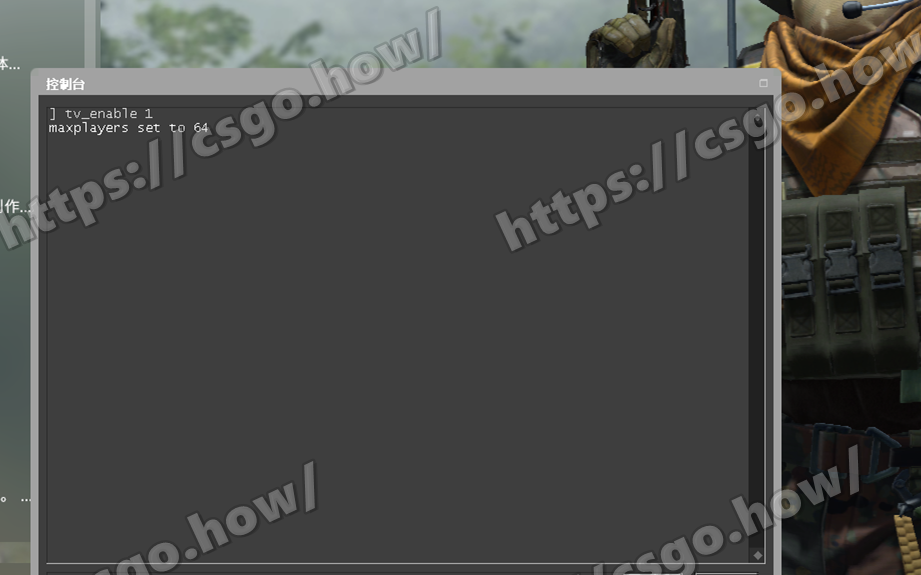
2、人机模式(单机模式)下进入地图,这里以休闲模式新地图鸢尾小镇为例。
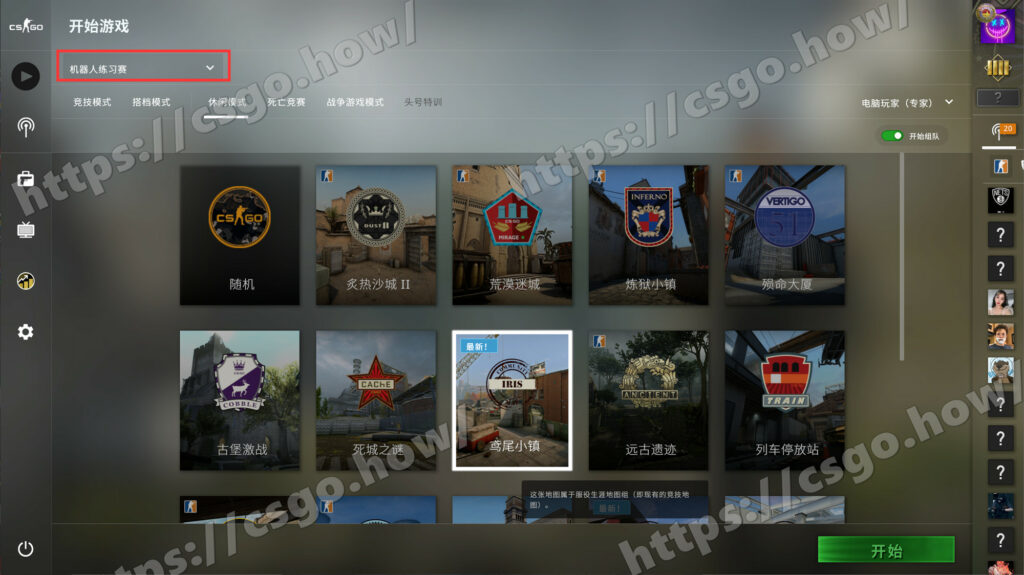
3、地图加载完成后,我们也不能第一时间就立刻开始录制,因为CSGO存在一个BUG,如果在非热身时间里开始录制,那么在观看DEMO时会有严重的卡顿掉帧效果,然而在单机模式下并无热身时间的,这时候我们就需要先在游戏内输入进入热身指令,该指令效果分别是启用单机热身、30秒热身、开始热身:
mp_do_warmup_offine 1;mp_warmuptime 30;mp_warmup_start;
准备完毕后,就可以进行下一步录制了,在热身时间结束前输入开始录制和文件名指令:tv_record 文件名
教程例子里文件名是csgohow,你也可以换成其他名字。
指令输入后会提示Recording GOTV demo to XXXXXX.dem…,表示开始录制,小伙伴们之后就可以正常按照自己的计划进行游戏。
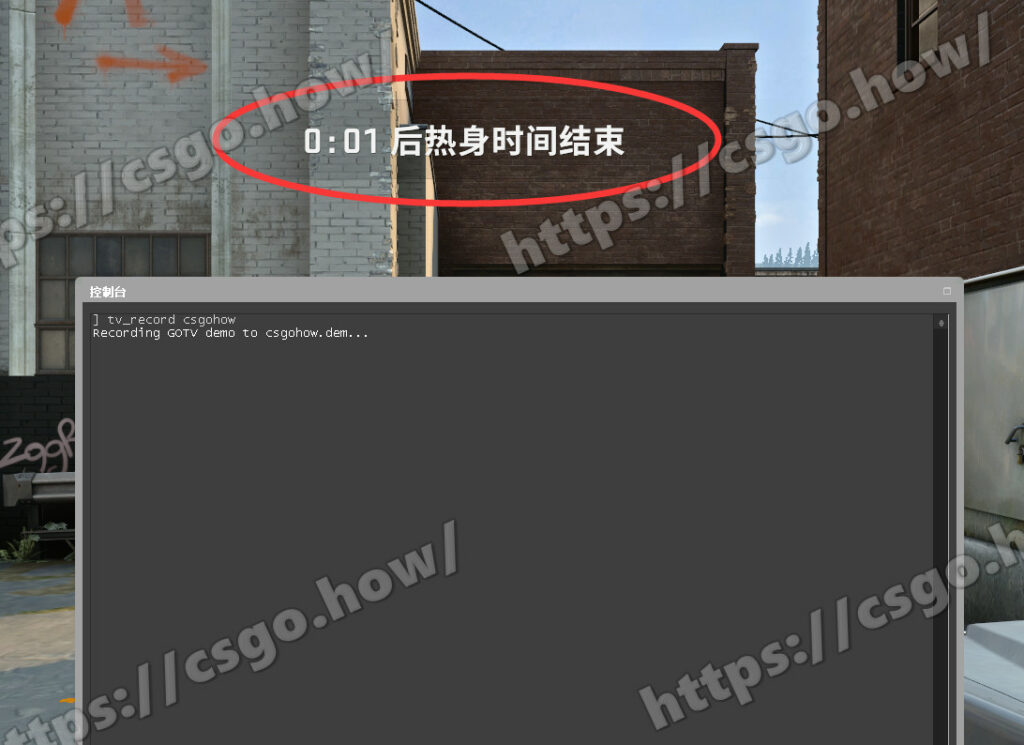
4、当你认为录制完毕了,就在控制台输入:tv_stoprecord 停止录制。
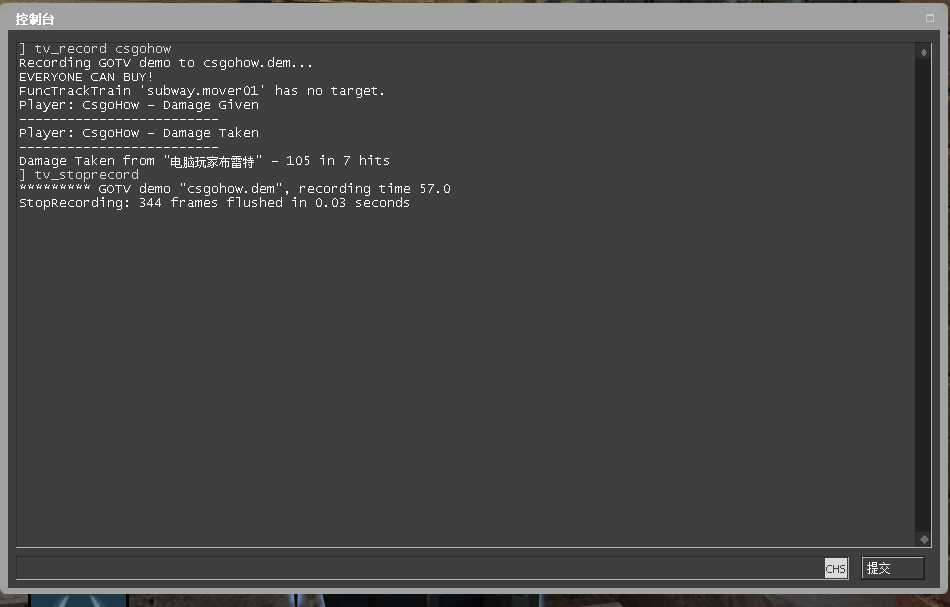
demo文件存放在csgo目录文件夹:steamapps\common\Counter-Strike Global Offensive\csgo
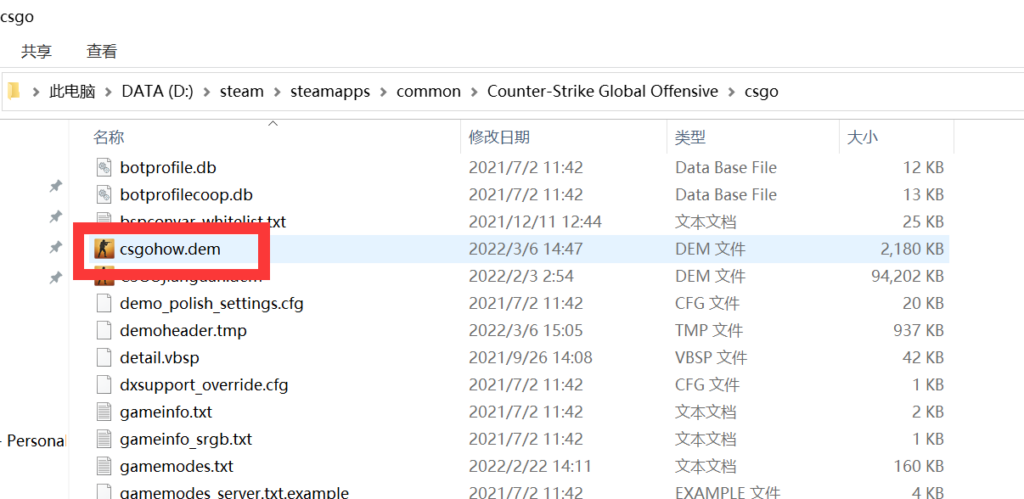
如何观看DEMO
打开游戏,使用快捷键Shift+F2快速打开demo面板或者控制台输入:demoui
打开demo面板后,点击左下角的Load读取,找到之前录制好的DEMO文件,点击打开
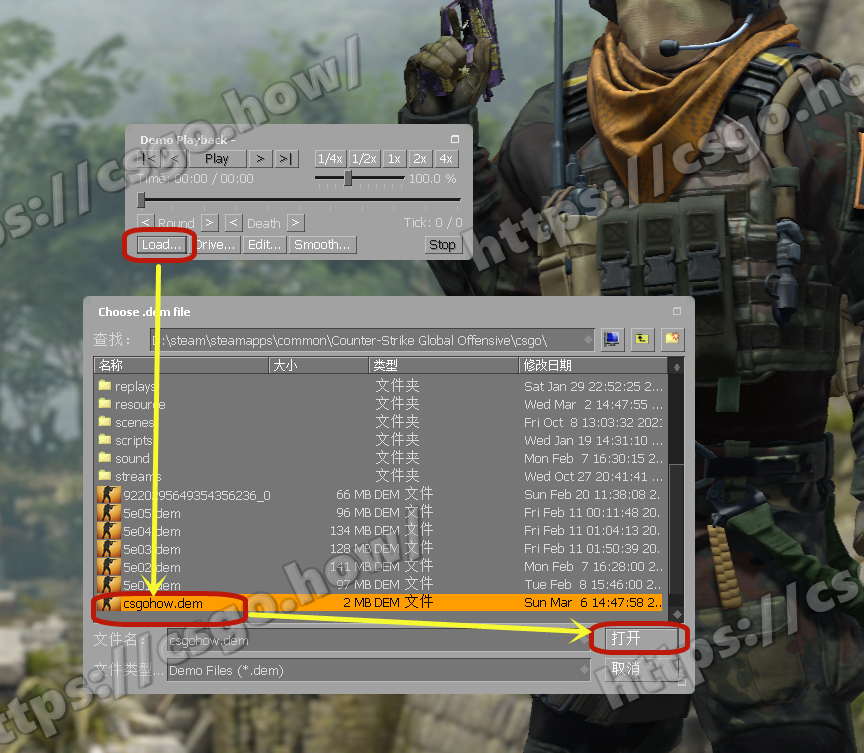
最后我们就可以查看录制的内容了,可以利用滚轮切换视角,鼠标左右键切换角色,TV Demo可以查看所有玩家的第一人称和第三人称,以及地图上帝视角。